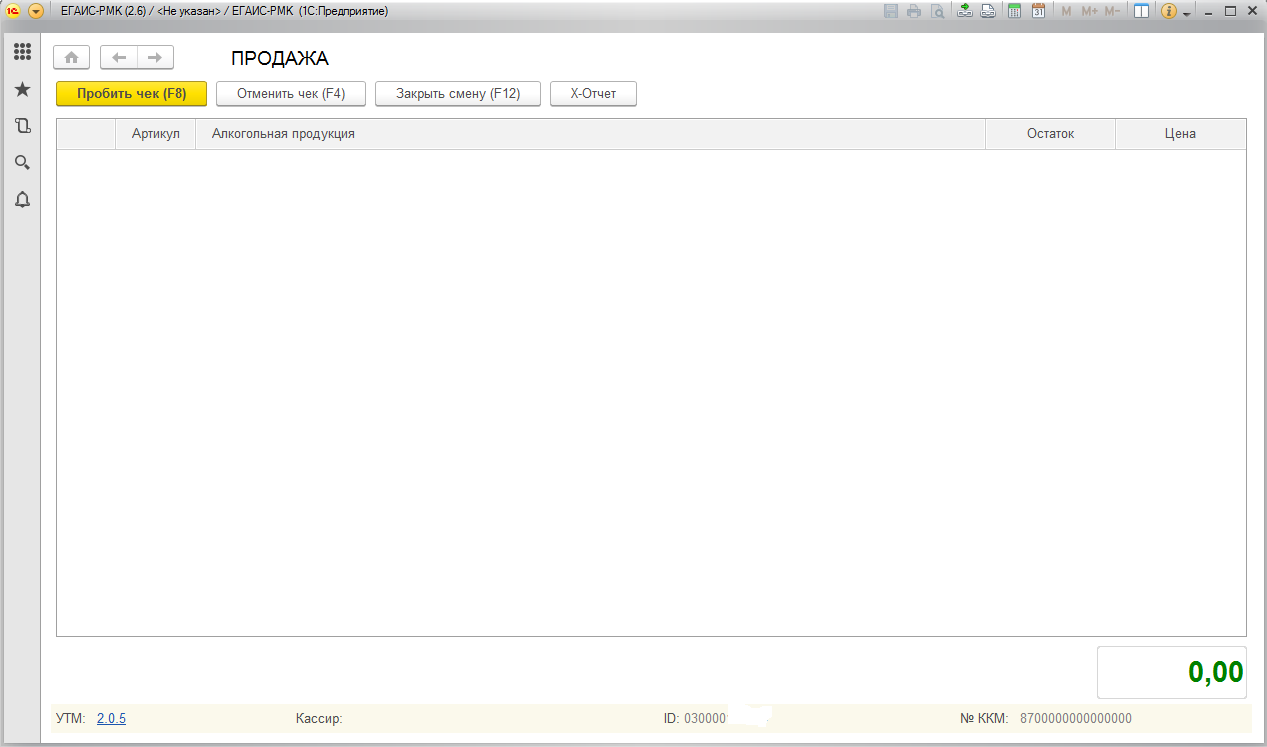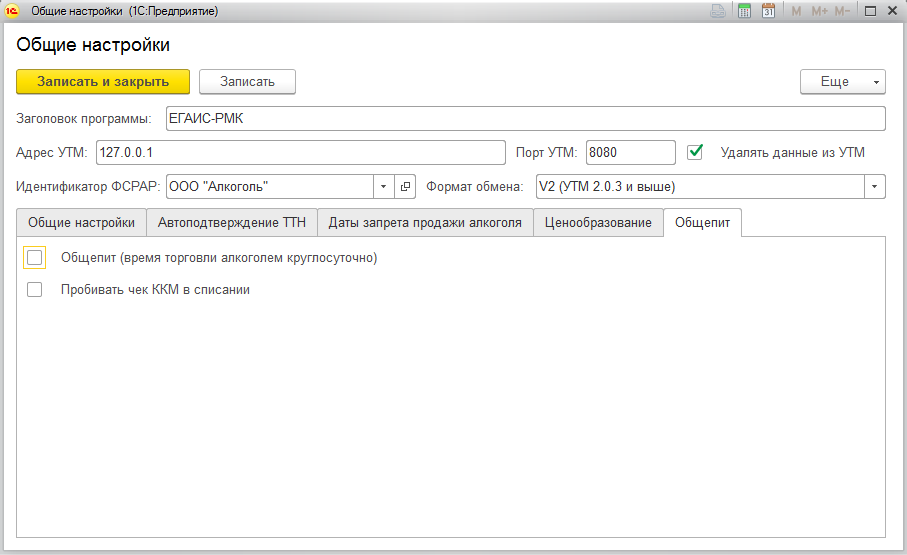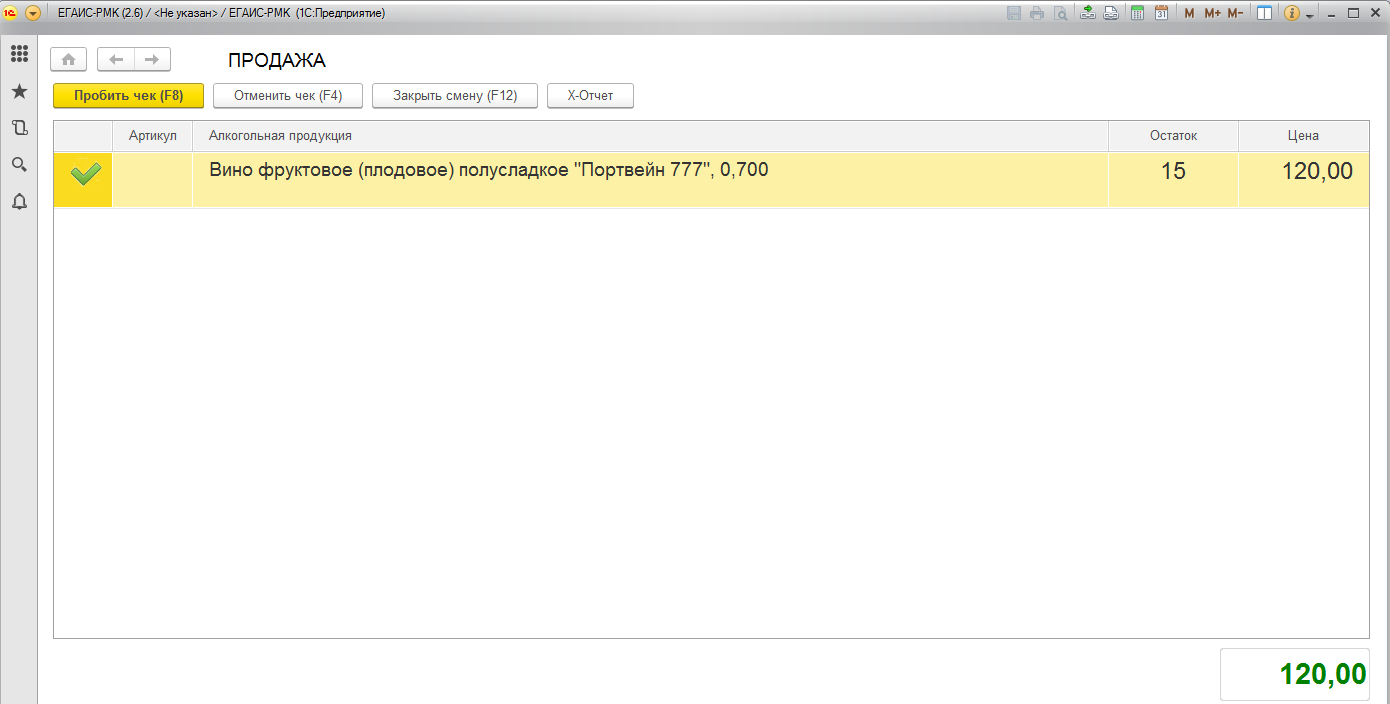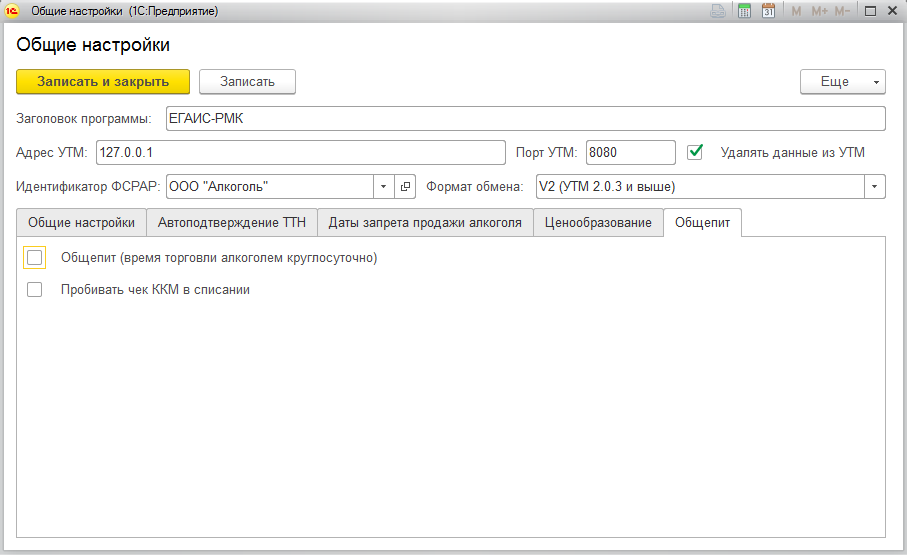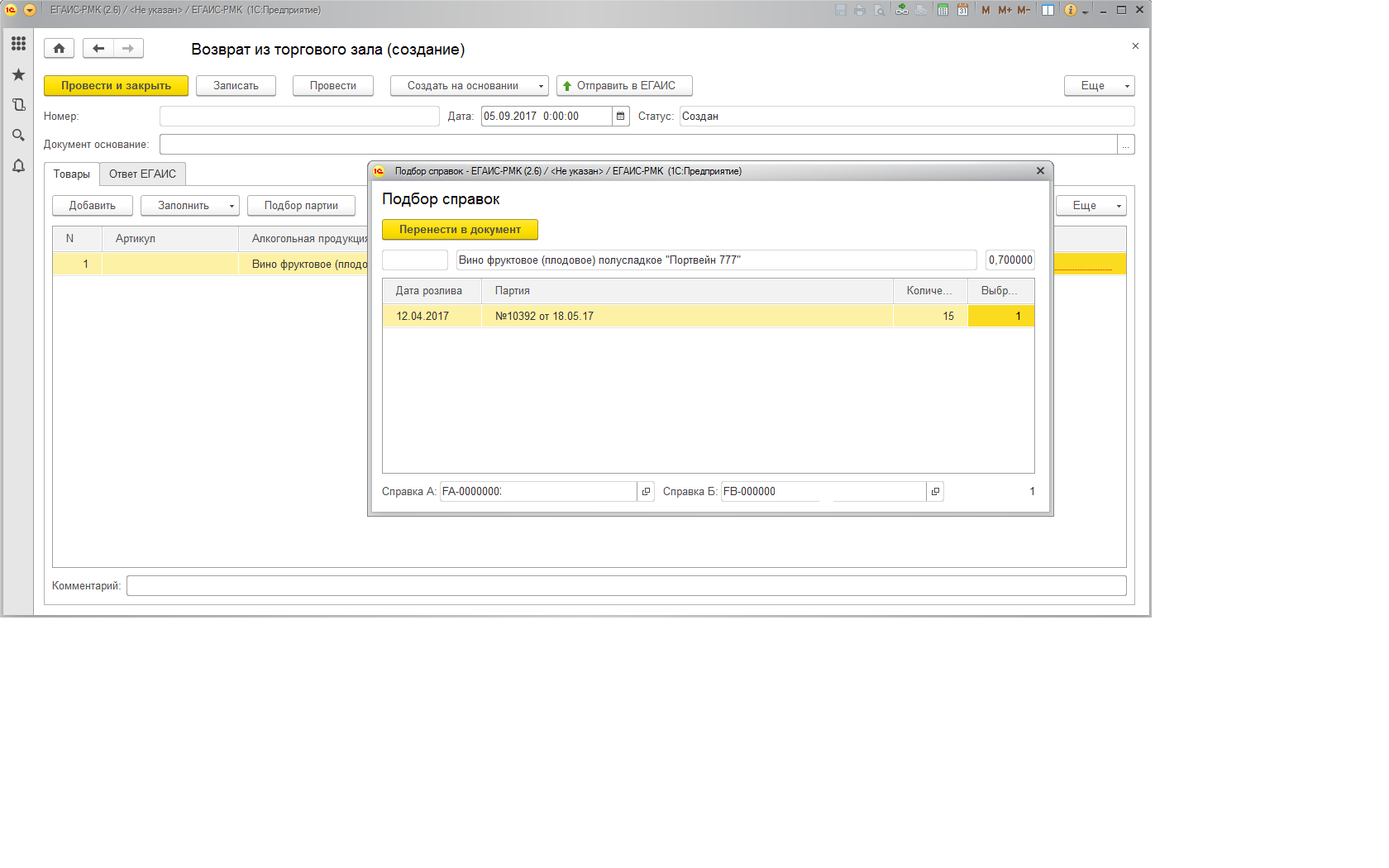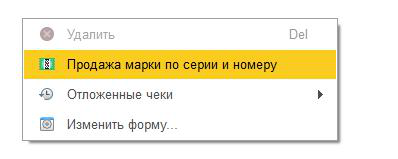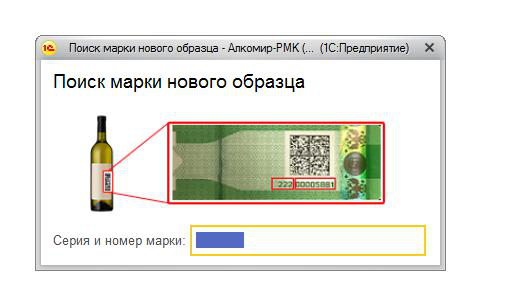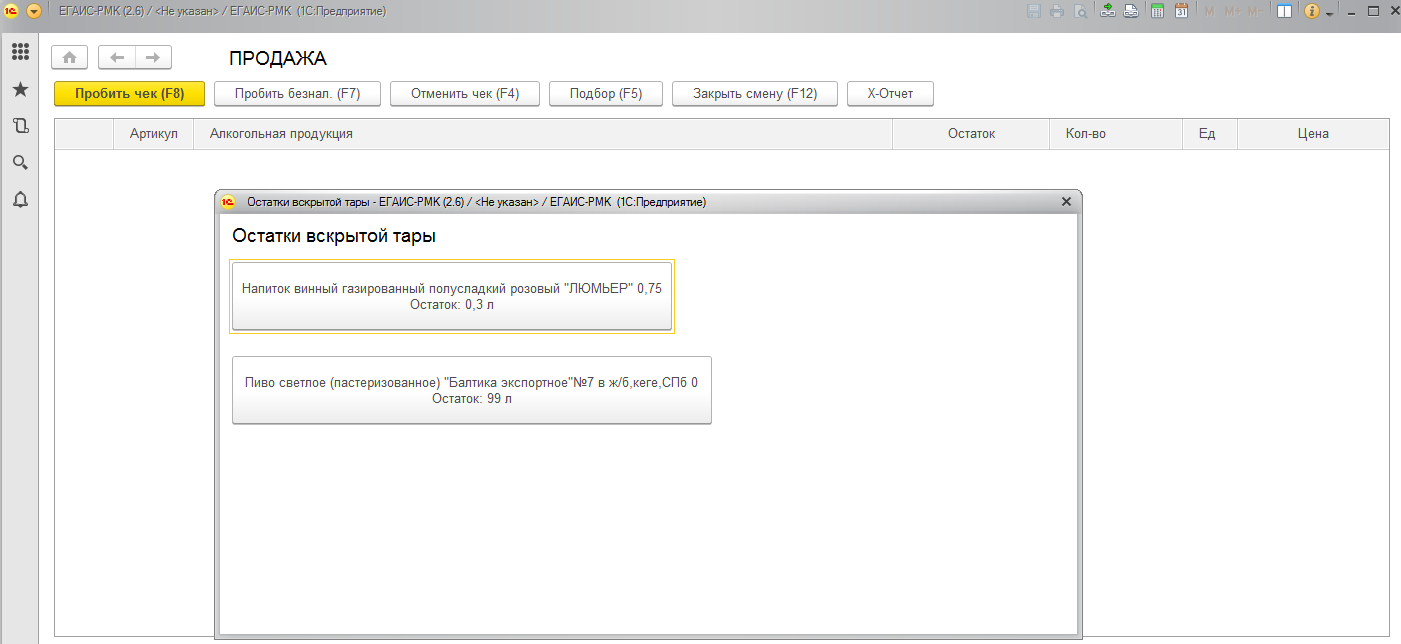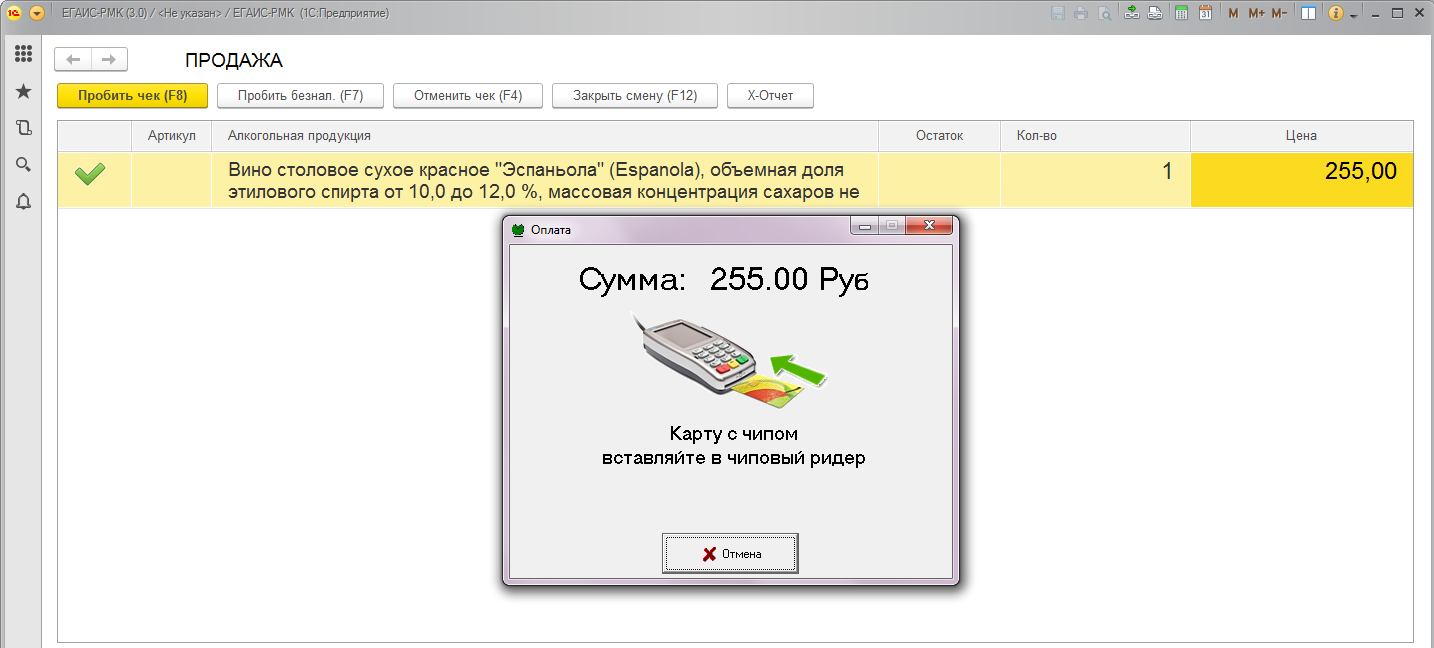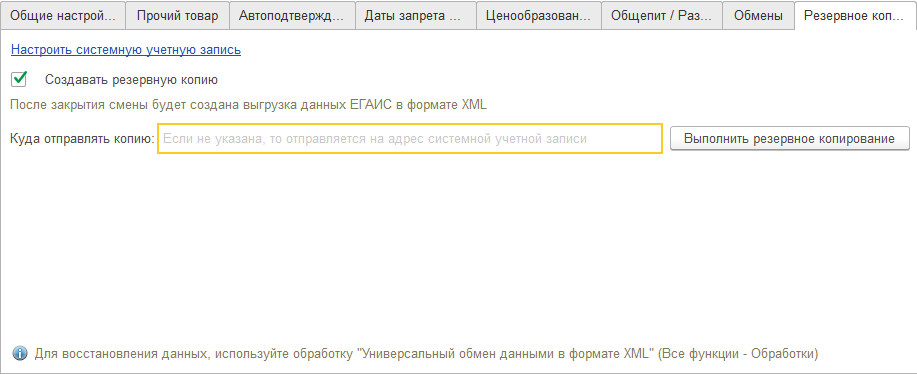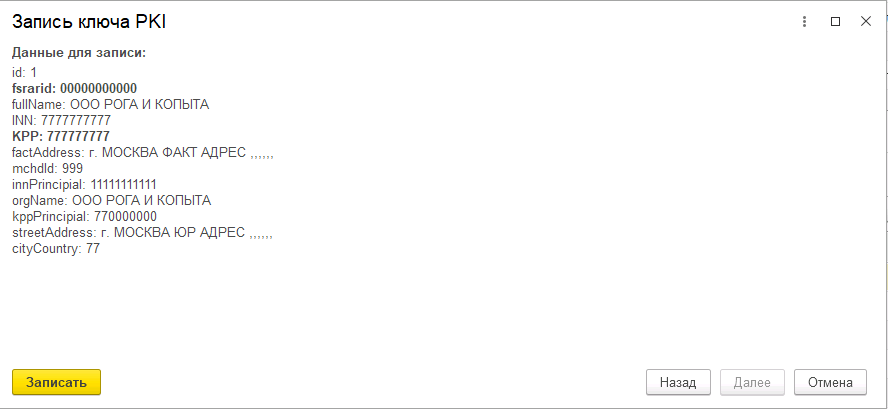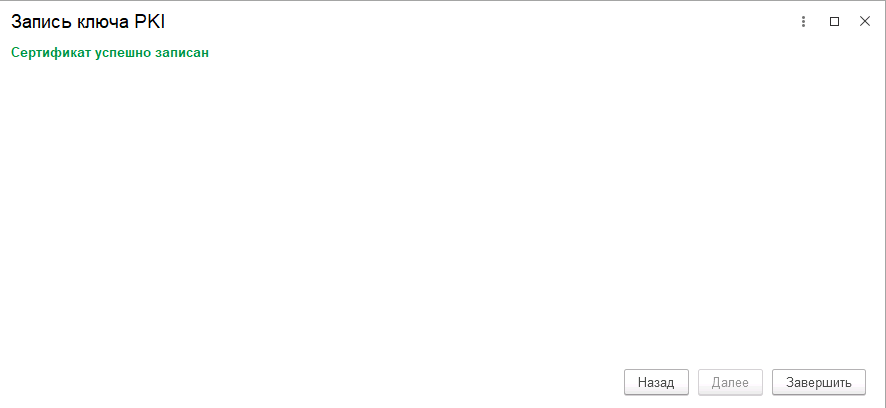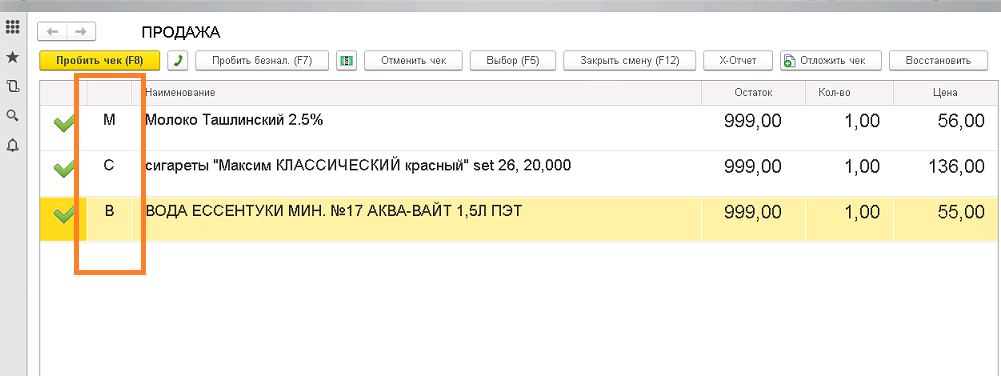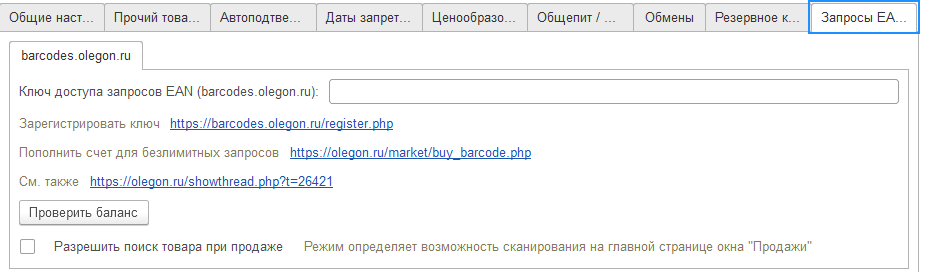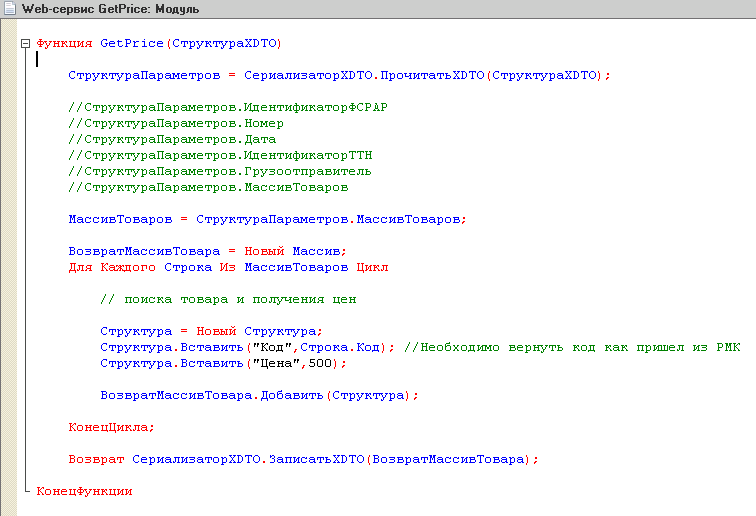Область применения
Решение для розничного магазина прилавочного типа. Конфигурация разрабатывалась как простейшее решение для кассиров, без опыта работы на ПК. Большинство операций построено на регламентных заданиях и поэтому не требует в штате отдельной должности для ведения учета ЕГАИС. Вся задача сводится к тому, что кассир должен просканировать алкомарку и нажать пробить чек. В программе справочник товара это алкогольная продукция из единой системы, номенклатура не используется, поэтому нет никаких сопоставлений. В схемах УТМ штрихкод EAN не обязателен и можно не передавать в чеке. Процесс продажи упрощен до сканирования алкомарки. ЕГАИС-РМК: Файл конфигурации - РМК это рабочие места в магазинах, а Центр мониторинга это база по управлению и сбору информции всеми РМК.
Технические требования
Конфигурация самописная с использованием Библиотек стандартных подсистемы (БСП) и Библиотеки подключаемого оборудования (БПО)
- Установленный УТМ локально или в сети.
- Платформа 1С 8.3.8 ПРОФ и выше
- Поддержка торгового оборудования (Сканеры ШК: 1С Сканер, АТОЛ. ККТ-онлайн: АТОЛ, ШТРИХ)
Изменения
Версия 3.5.4.2 от 26.08.25
- Запрос остатков (v3)
- timeZone для ККТ с 1 сентября 25
Версия 3.5.2.2 от 28.02.25
- Добавлена поддержка Локального модуля Честного знака (настройка)
Версия 3.5.1.10 от 22.01.25
- Добавлены новые ставки НДС 5% и 7%
Версия 3.4.2.1 от 24.12.24
- Добавлен МРЦ с 1 января 2025
Начальный запуск программы
Перед запуском программы рекомендуется запустить УТМ. Если УТМ запущен, будет автоматически отправлены запросы остатков по двум регистрам и запрос организации по id полученного с начальной страницы УТМ. После первоначального запуска программа перезапустится для инициализации регламентных заданий. Обработка ответов по запросам происходит в автоматическом режиме, таким образом после получения остатков база наполнится данными из ЕГАИС
- для регистра1: Справка 1, Справка 2 и количество
- для регистра2: остатки с наименованием и количеством
- для запроса марок из регистра 3 необходимо зайти в документ Остатки ЕГАИС с полученными остатками Р1, нажать ЕЩЕ и выбрать "Запросить остатки штрихкодов (все)". Будут созданы с запросы ReplyBarcode с интервалом отправки раз в 10 мин
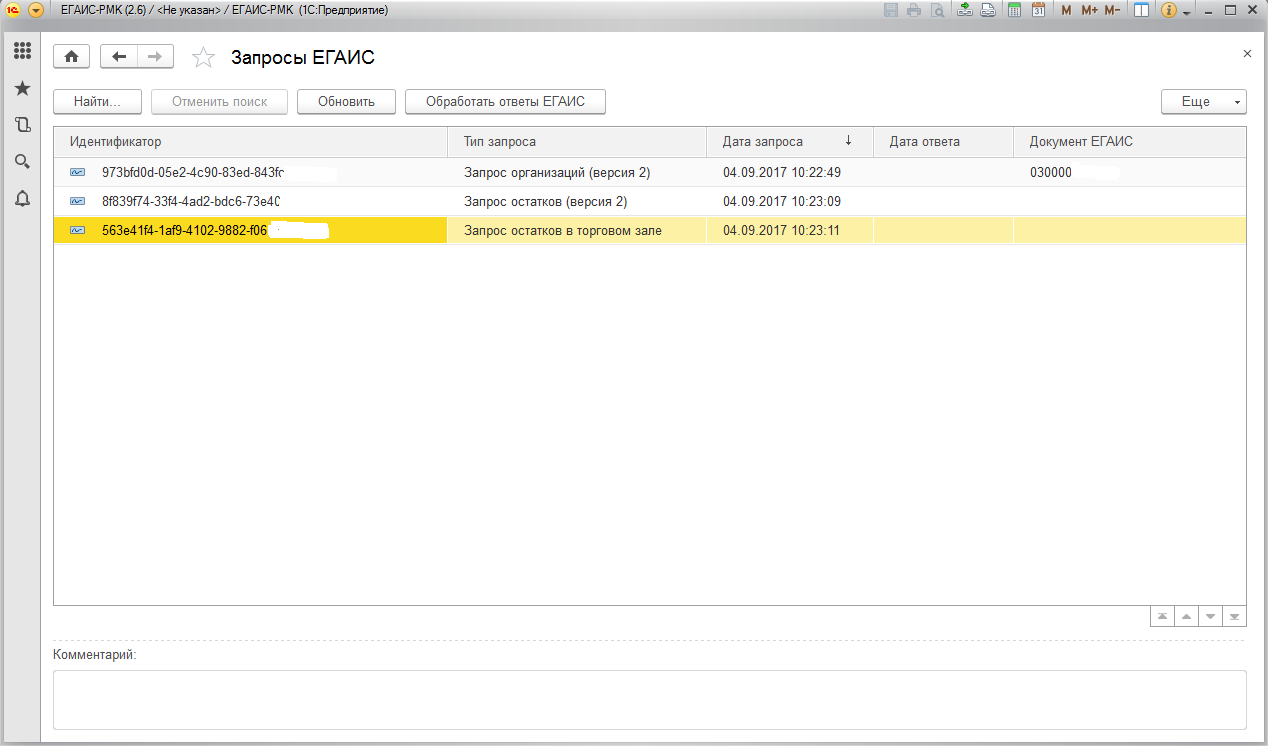
Настройка общих параметров
Перед началом продажи необходимо настроить константы. Контроль остатков не позволяет уходить в минус, чтобы не нарушать методологию ведения остатков.
Можно настроить продажу прочего товара, данный товар будет заполняться из единой базы Юнискан. Возможно пробитие такого товара на вторую кассу.
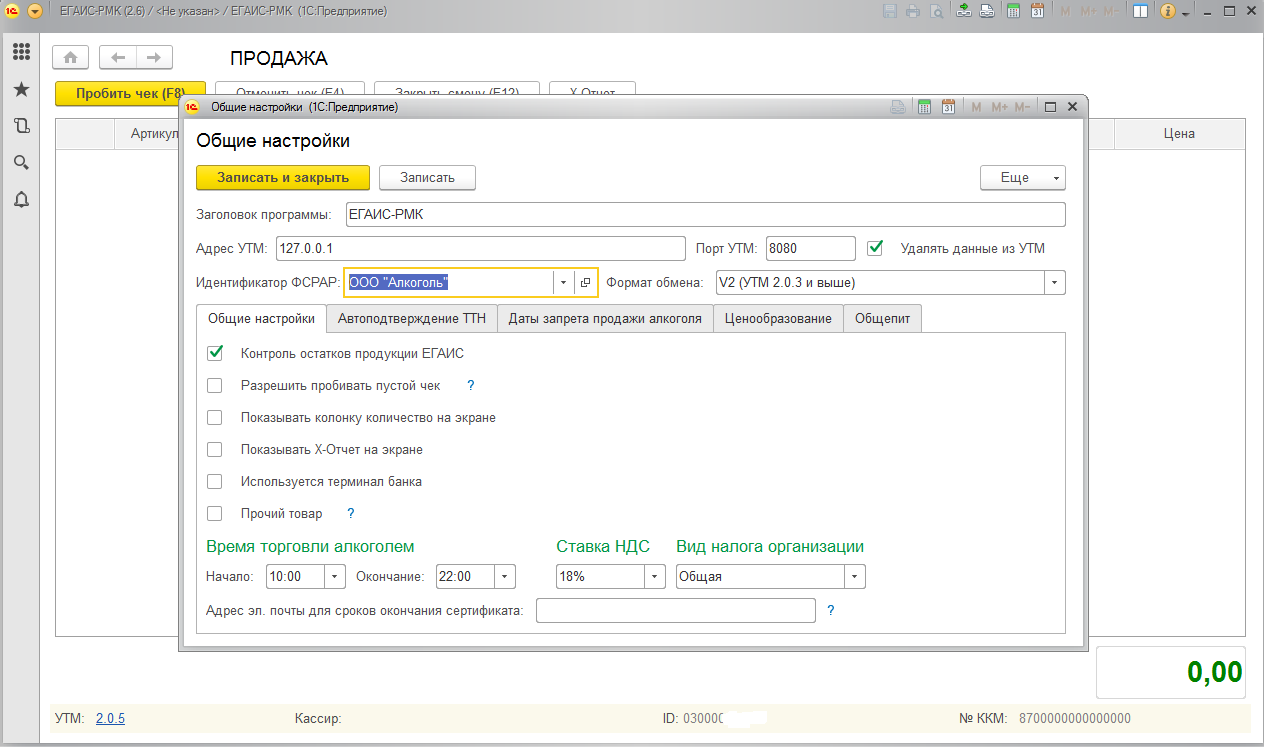
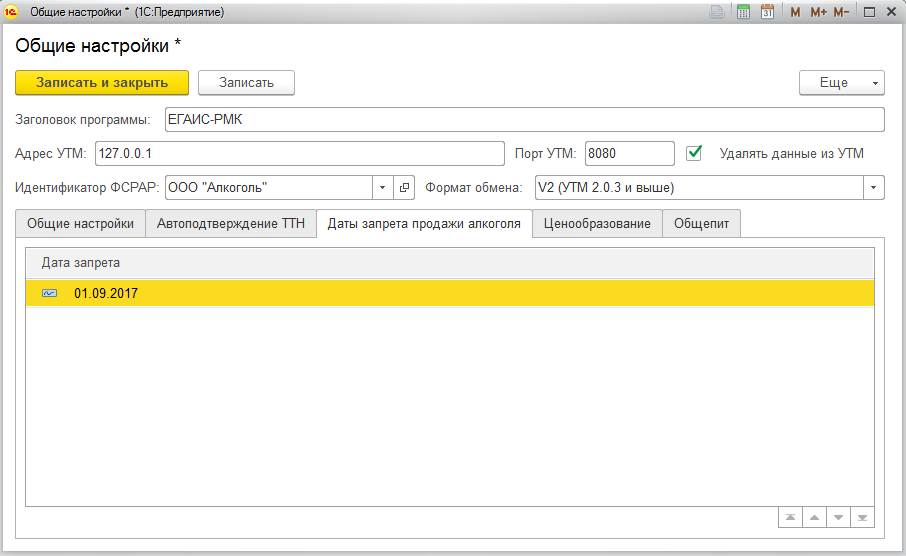
Автоподтверждение входящих ТТН
В программе для простоты работы можно подобрать одну из функций автоподтверждения или же воспользоваться ручным режимом.
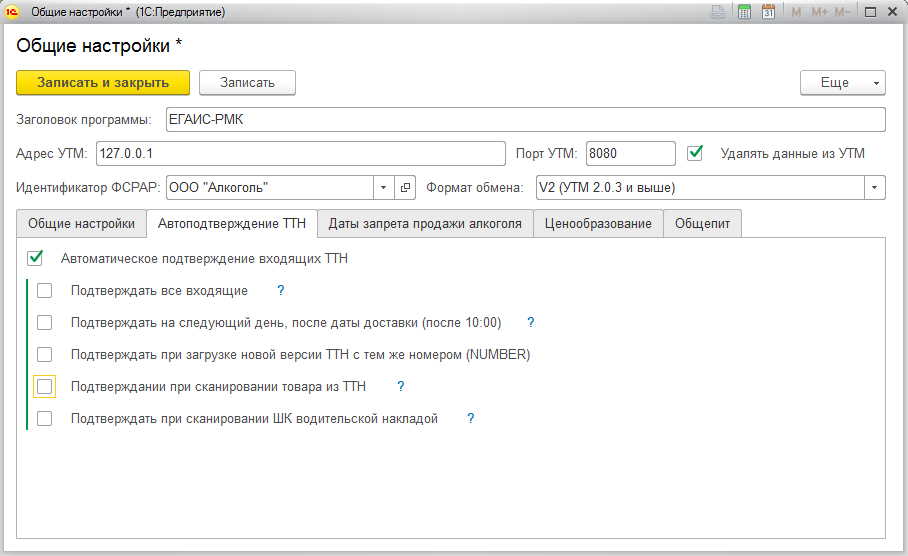
Ценообразование
Для удобства реализовано несколько способ создания цены для продажи
- Ручной режим во входящих ТТН или через карточку товара
- Указание процента наценки
- В режиме продажи, после пробития чека цена запоминается
- Через веб-сервис с главной ЦБ, есть готовые процедуры для внедрения.
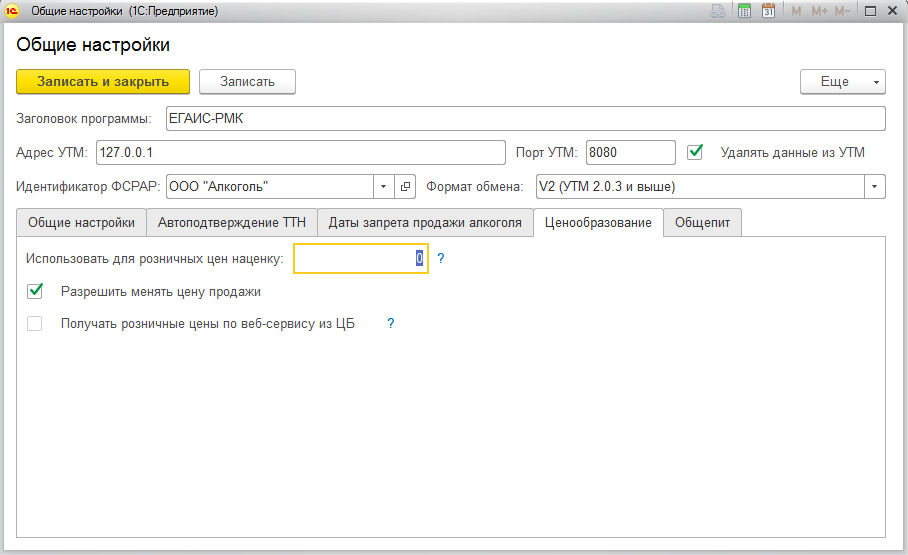
Учет марок (Р3)
Учет марок происходит на отдельном регистре в УС, при продаже товара, марка списывается с регистра где она числится (Р1+Р3 или Р2 по коду АП).
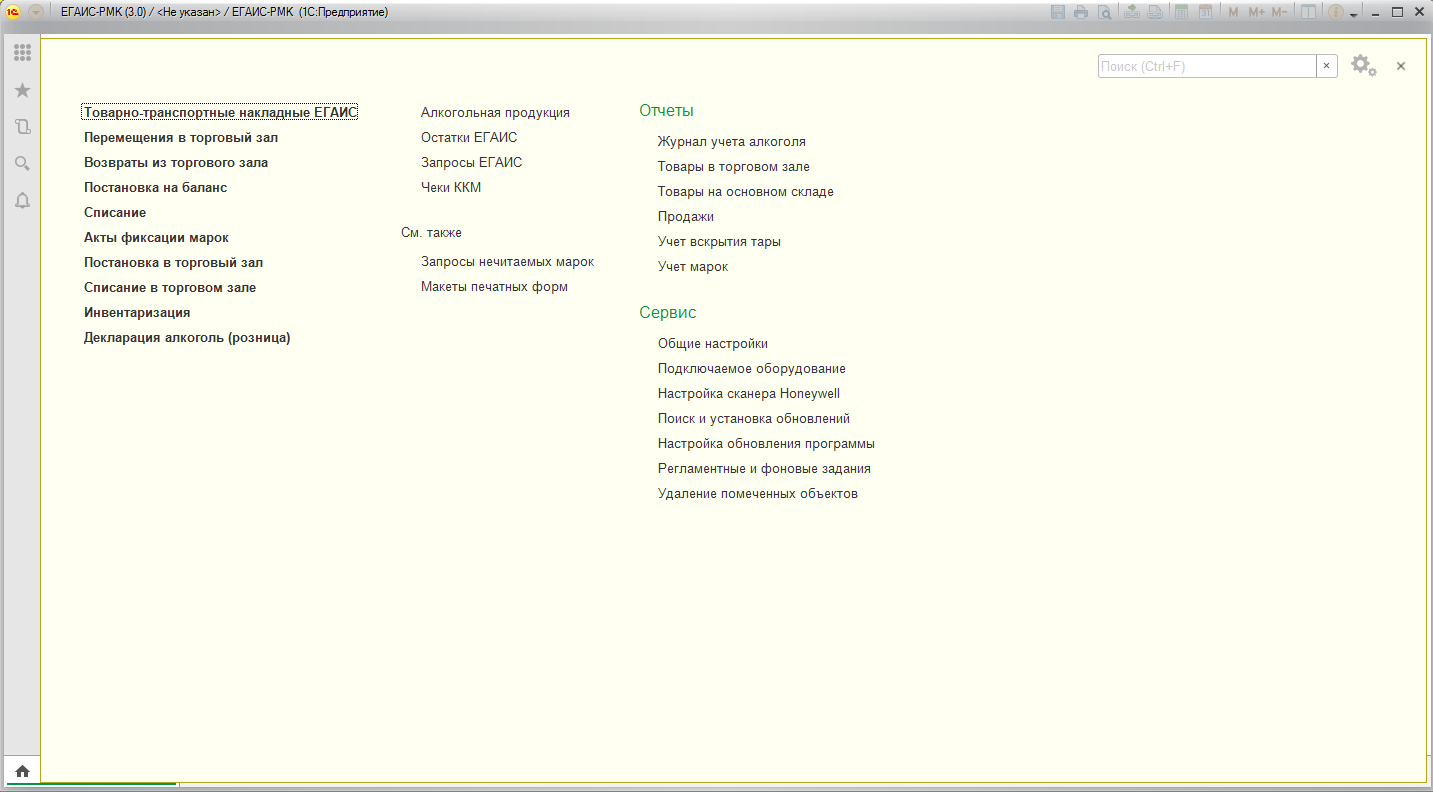
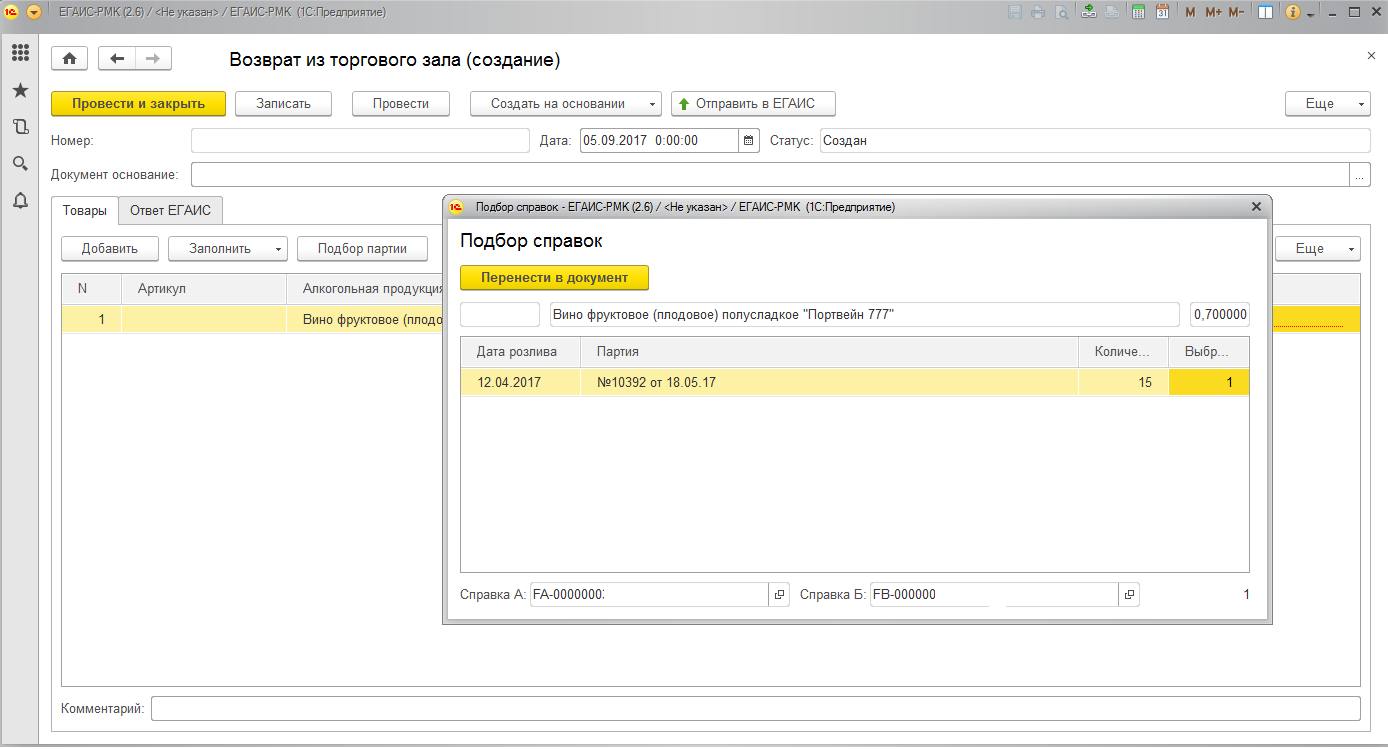
Инвентаризация
Инвентаризация проводится по остатками регистра2 (торговый зал). После того как поступят остатки в торговый зал, они сразу появятся на остатках в УС. Для простоты инвентаризацию заполняем остатками и сканируем марки или штрихкоды EAN в случае пива. На основании можно ввести соответствующие акты для выравнивания остатков.
Инвентаризация марок
Инвентаризация марок проводится по остатками Регистра1+Регистра3 и Регистра2 (торговый зал). Сканируя марки, программа определяет какие марки уже есть на балансе, а какие надо поставить. При сканировании неизвестной марки программа предлагает выбрать партию для привязки марки к РФУ2 (Справка Б). При сканировании марки из той же партии, марка сразу будет привязывается к РФУ2.
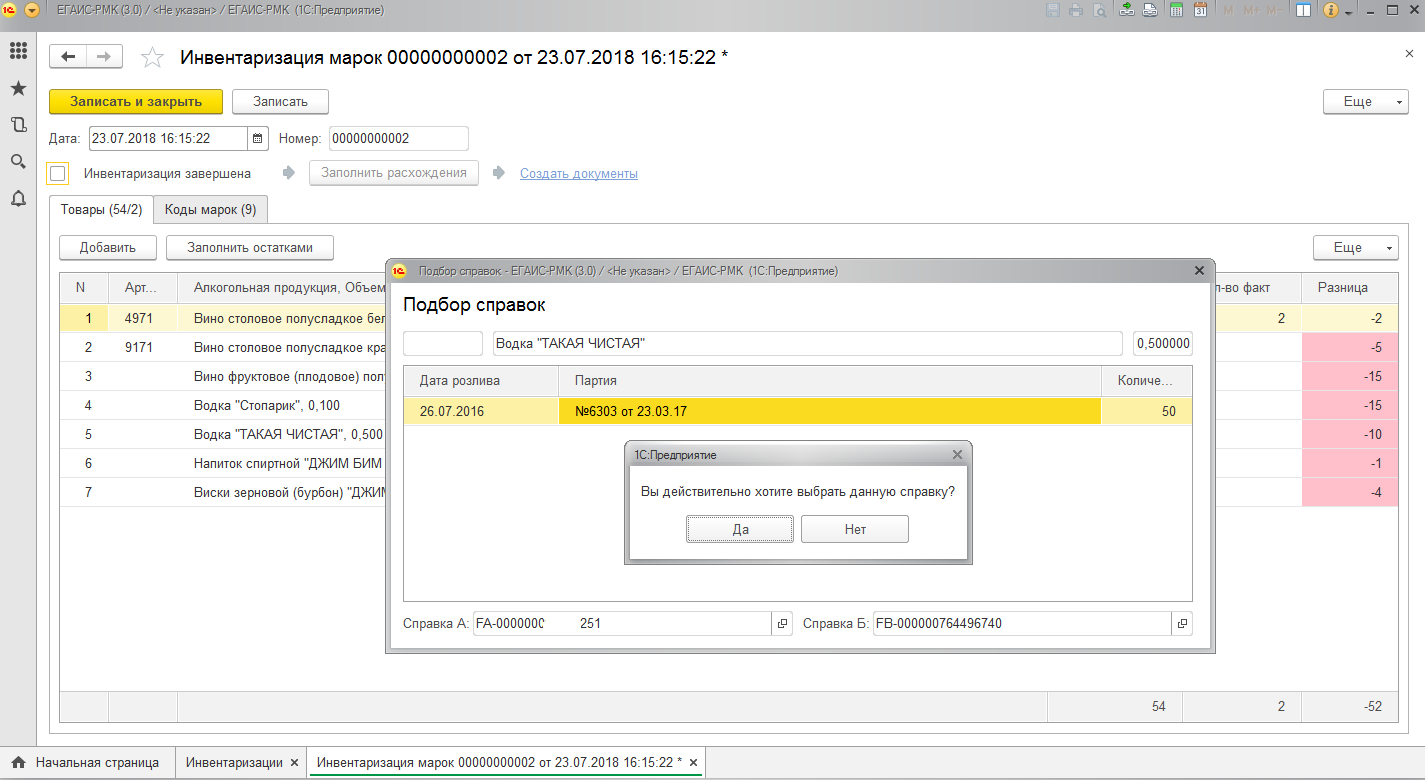
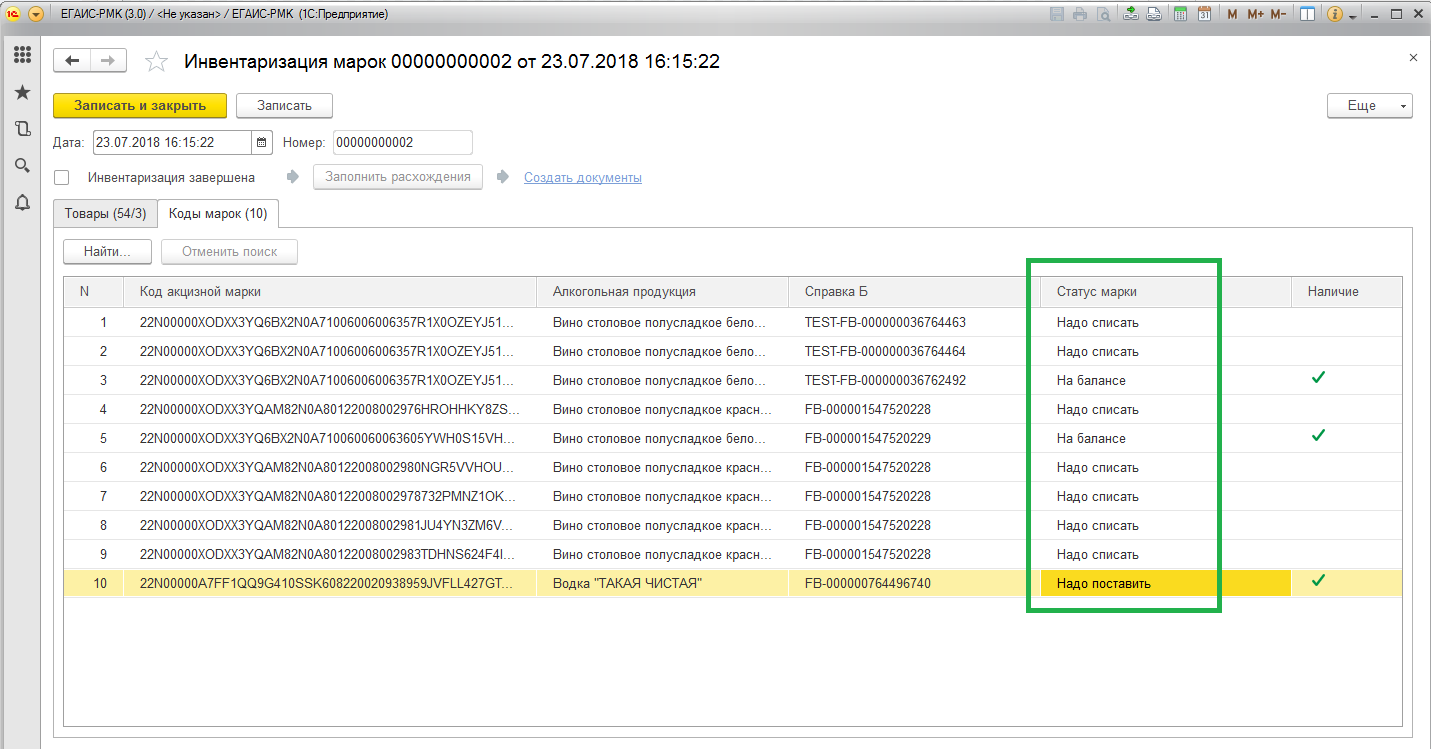
После окончания инвентаризации будут созданы документы в ЕГАИС.
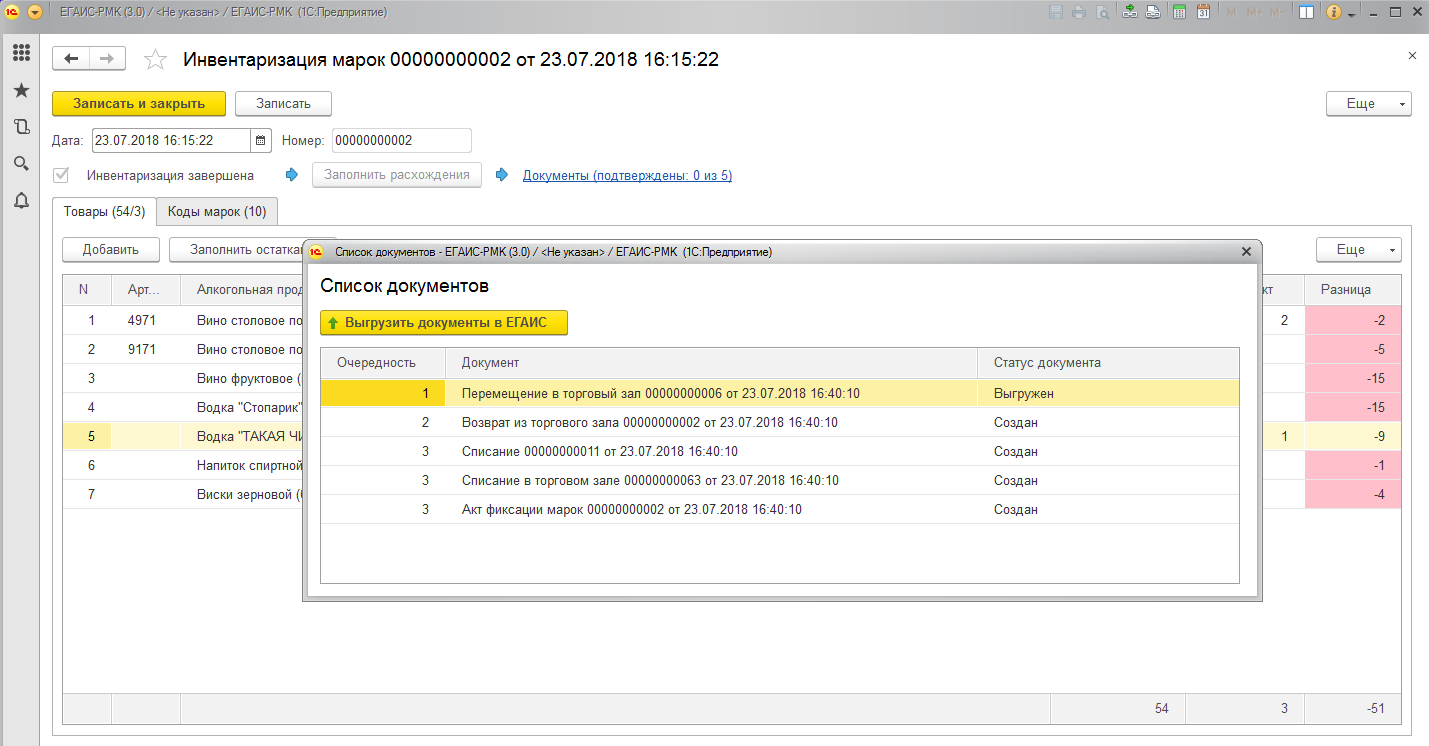
Регламентные задания
Процессы которые можно выполнять без участия пользователя настроены через регламентные задания.
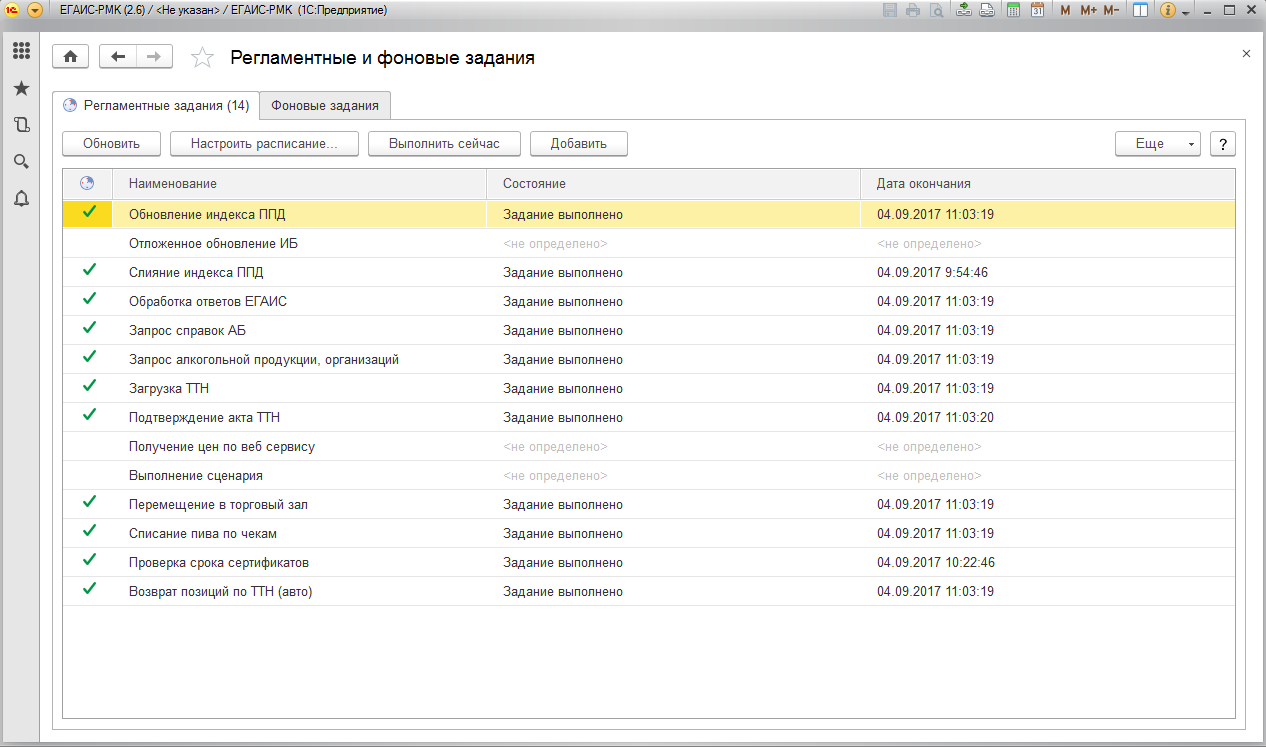
Торговое оборудование
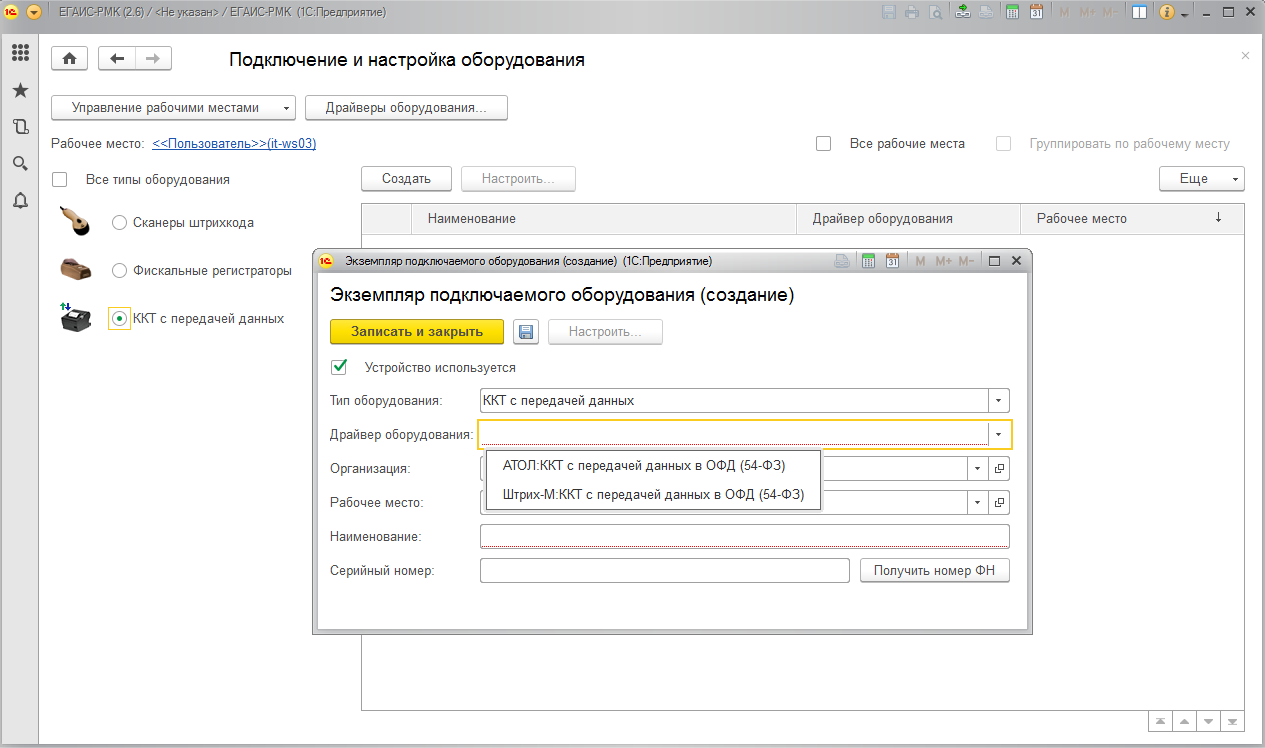
Параметры чека передаются согласно новости на сайте РАР http://egais.ru/news/view?id=1518
Продажа
После подтверждения входящей ТТН одним из способов, регламентным заданием будет отправлено "Перемещение в торговый зал". Если у товара не зарегистрирована цена, автоматически появится окно для ввода.
Марка проданная в магазине запоминается и в дальнейшем выводится сообщение о повторной попытке фиксации.
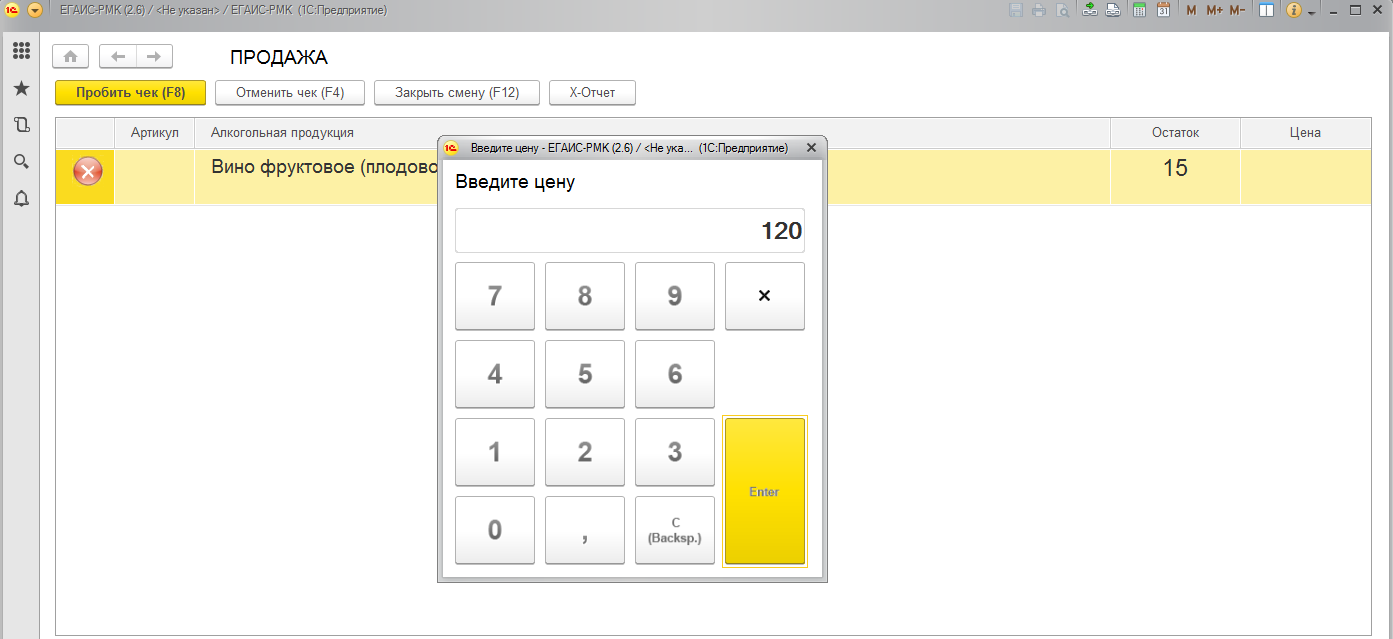
Расспечатаный QR-код ЕГАИСа можно использовать в программе для поиска или возврата по этому чеку продукции.
Печать ценников
Стандартный ценник можно изменить под себя в режиме 1С:Предприятия
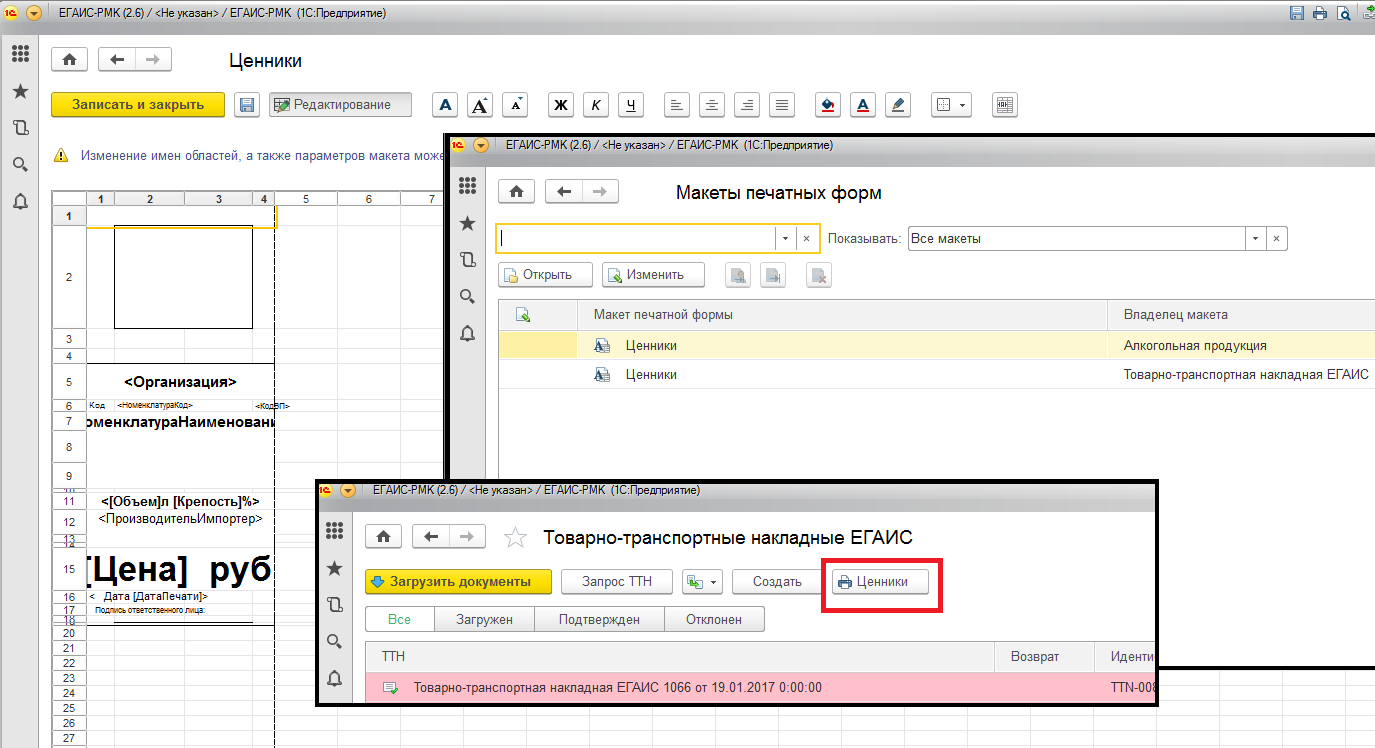
Разливное пиво, вскрытие кег, общепит
Возможно продавать разливное пиво, списание в ЕГАИС происходит в автоматическом режиме с переводом в декалитры.
Для включения документа Вскрытие кег перейдите в общие настройки и установите несколько флажков для начала работы.
Установим видимость колонки количества.
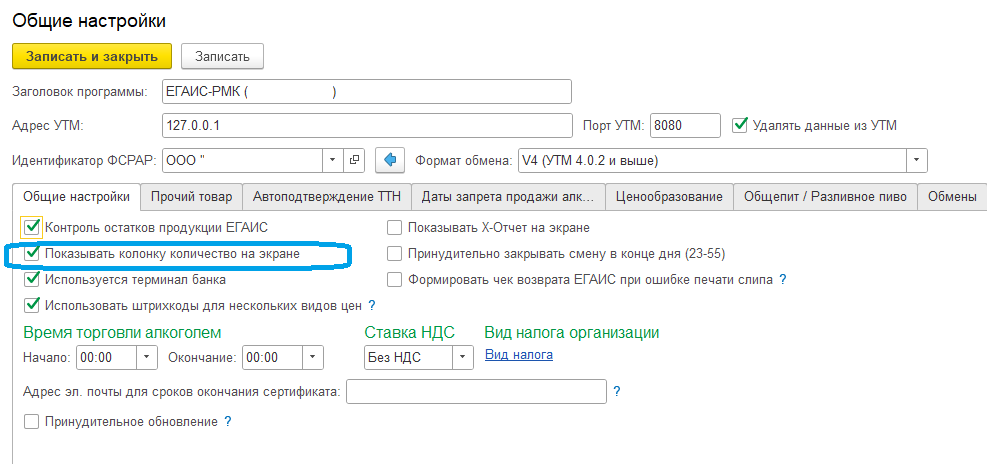
Установим флаг Вскрытие кег и подгрузим сертификат в программу. Внимание! Для работы с документом вскрытия кег сертификат на компьютере должен обладать правами на вход в Честный знак и соответсвенно позволит подписывать документы для обмена. Документы на физическое лицо с МЧД не позволит подписать документы от организации.
Добавляем сертификат.
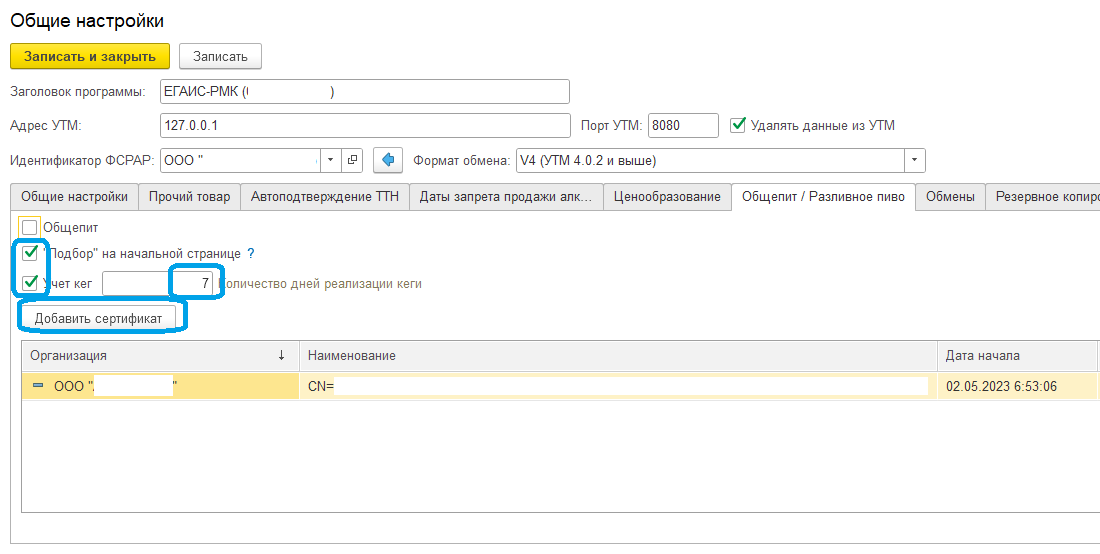
В интерфейсе появится новый журнал "Вскрытие кег":
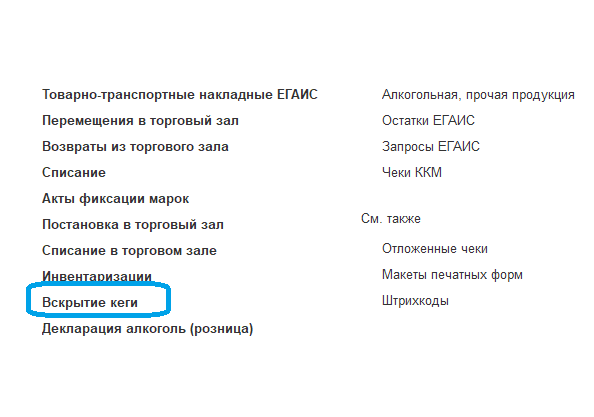
Краткая инструкция создания и отправки документа:
- нажимаете "Создание документа" (1)
- сканируете марку с кеги (2)
- проверяете или устанавливаете срок, до которого надо реализовать кегу (3)
- если GTIN позиции ранее не был привязан к позиции, то первоначально надо указать продукцию из остатков ЕГАИС (4)
- выбираете партию, внимательно сравниваете дату розлива из ЕГАИС и дату розлива на кеге (5), количество литров можете указать с учетом на слив и прочие потери (например, вместо 30 л, укажите 28 л)
- отправляете документ (6), признаком успешной отправки будет статус "Выгружен"
- закрываете документ и проверяете статус кнопкой "Обработать ответы" в журнале документов (7), должен быть статус "Подтвержден".
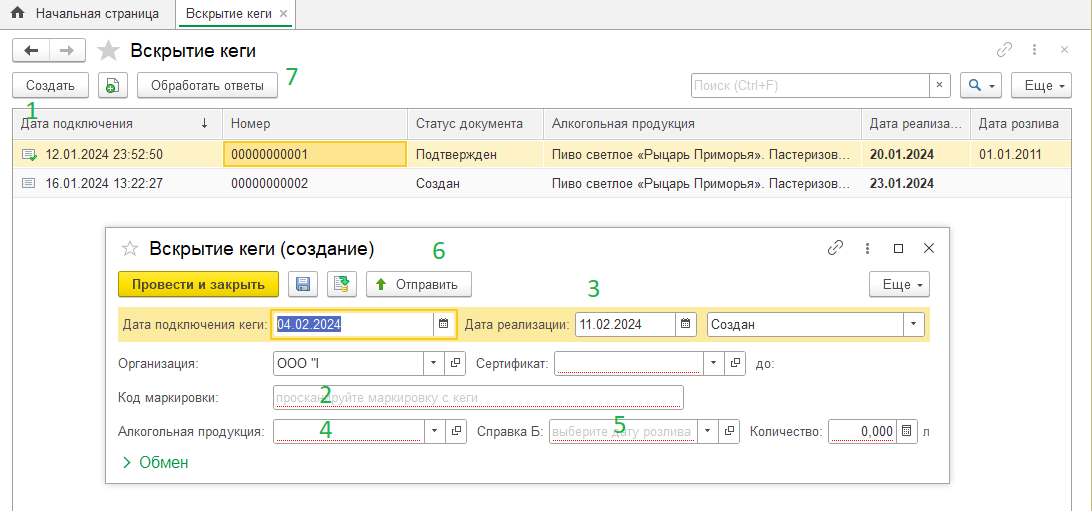
После вскрытия кеги, на начальной странице нажмите кнопку Подбор (1), затем можно выбрать подтвержденную вскрытую позицию из меню (2).
Не забудьте завести цену с типом Продажа за 1 литр в карточке товара (3).
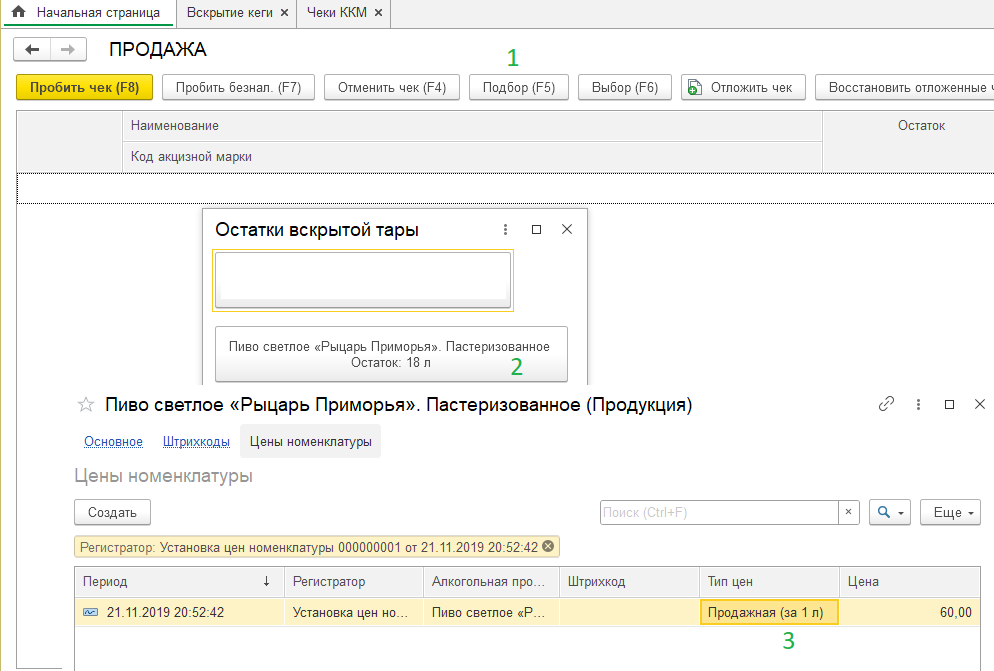
Добавление токена для разрешительного режима
Получение токена из ЛК Честного знака
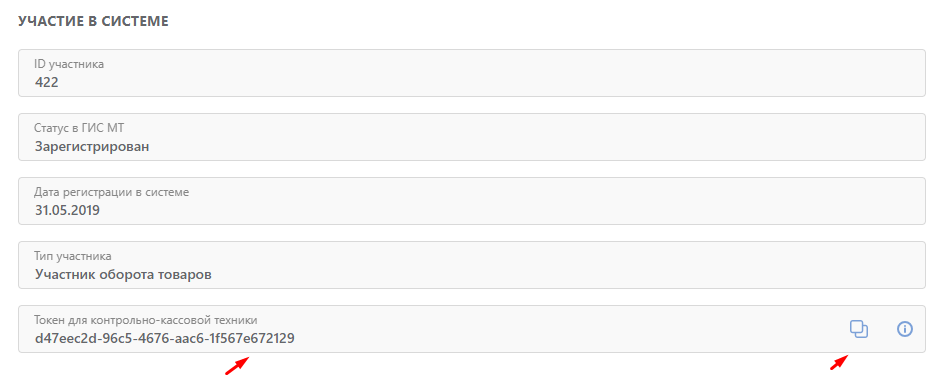
Добавление токена в РМК. Период можете указать с даты когда готовы тестировать режим, но дата не должна быть позже 1 апреля 2024 (когда наступит разрешительный режим)
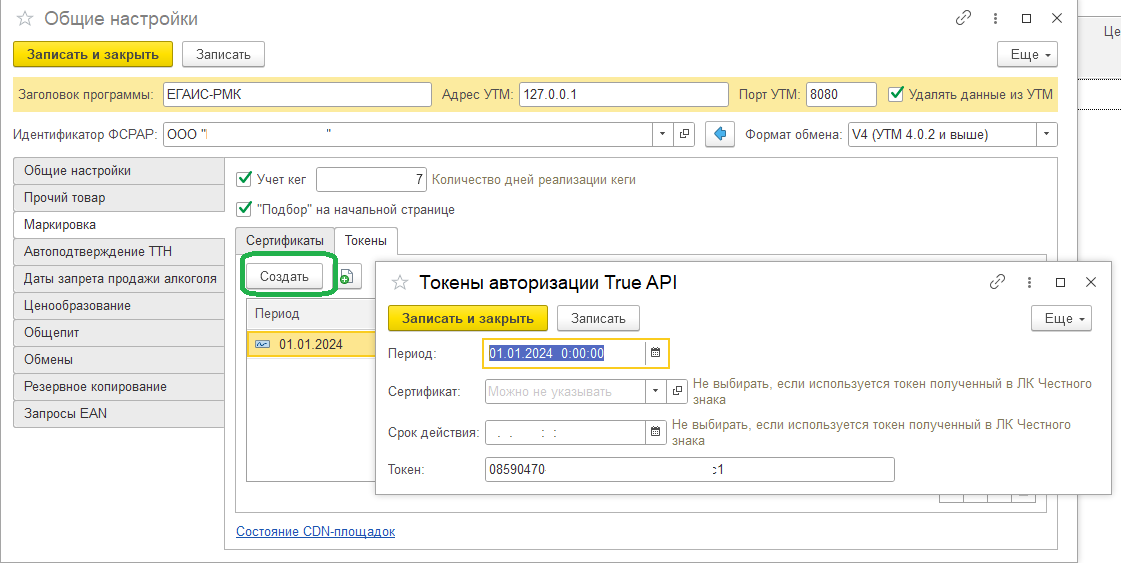
Локальный модуль Честного знака
1. Установите локальный модуль по инструкции из ссылки
2. Проинициализируйте в РМК. Общие настройки - Маркировка - Локальный модуль - Дополнительно - Инициализировать. Токен будет подставлен автоматически из вкладки Токены. Дождитесь статуса ready, периодически проверяя статус кнопкой Проверить статус.
Если status = ready модуль готов для работы
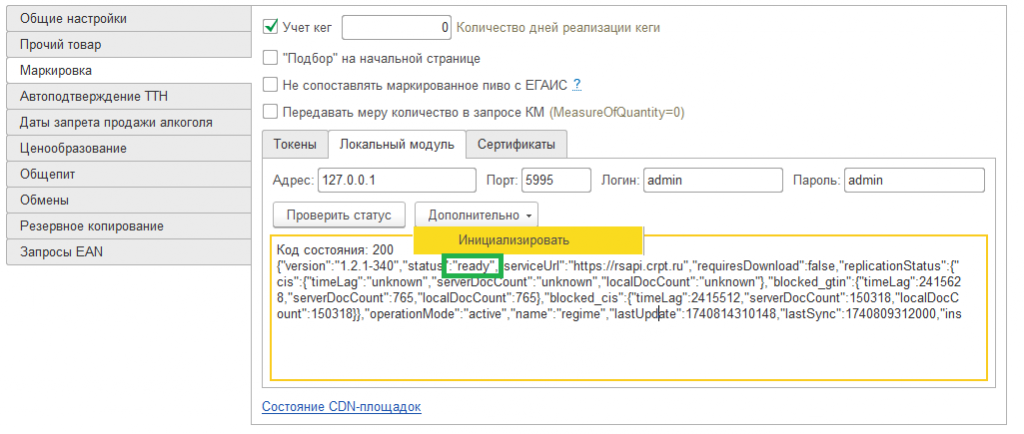
Декларирование алкогольной продукции (11 и 12 формы)
Для ведения учета алкоголя в одной программе, добавлены формы заполнения деклараций. Если до установки программы уже сдавались декларации, вы легко может загрузить начальные остатки из файла сданной декларации. Можно заполнять обороты и закупки в отдельных подразделениях (магазинах) и экспортировать в одну программу встроенным обменом. После импорта данных по нескольким подразделения достаточно выполнить команду создания сводной декларации.
Сдача декларации по шагам:
Шаг 1. Начальные остатки
- Загрузить из файла
- Заполнить по декларации
Шаг 2. Закупки
- Заполнить
- Загрузить из файла (для Декларант-Алко)
Шаг 3. Заполнить обороты

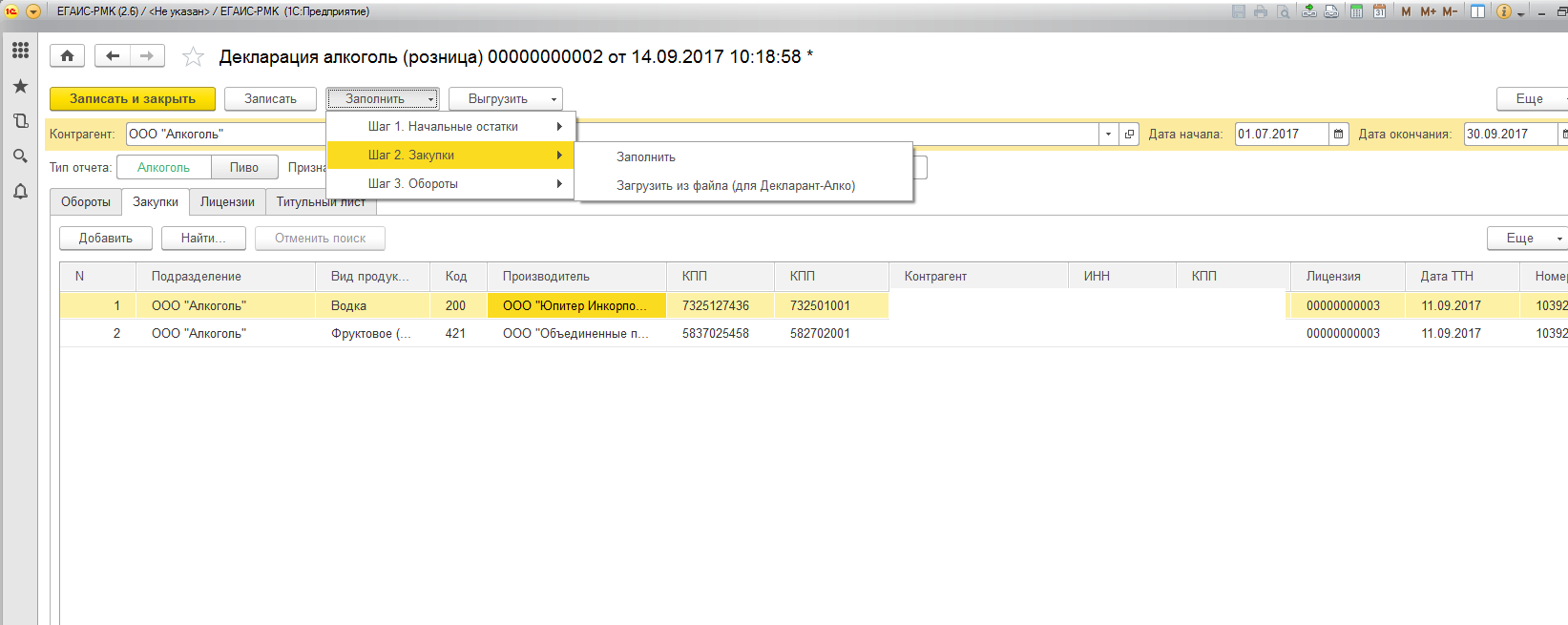
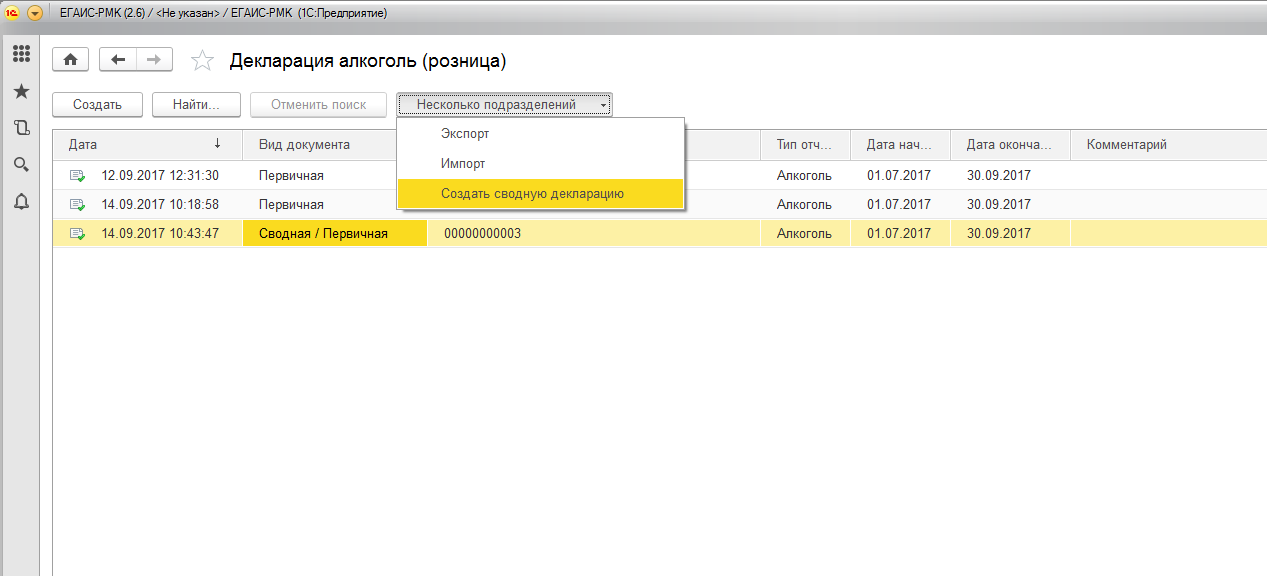

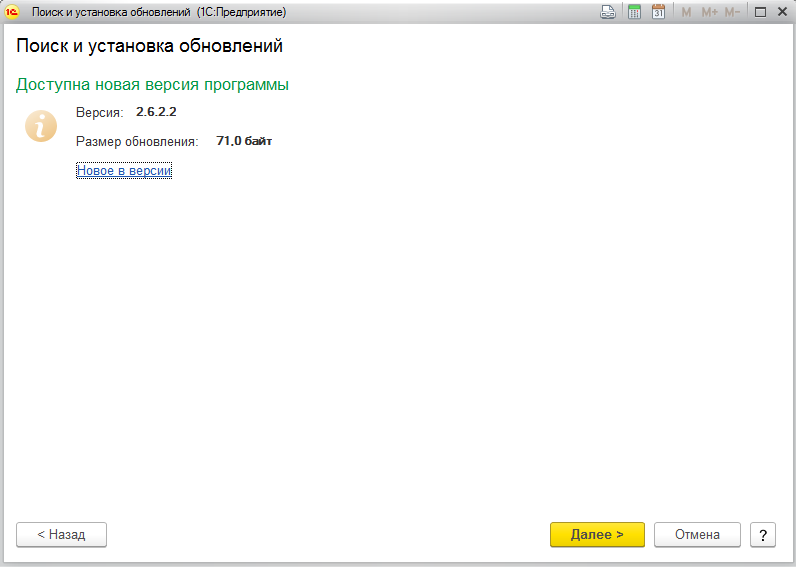
Центр мониторинга РМК
Программа служит инструментом для управления, сбора важных параметров и быстрого подключения к клиентским РМК.

Для связи с РМК необходимо на центральном компьютере установить веб-сервер (IIS или Apache), прописать параметры полученного подключения в справочнике РМК "ПараметрыСоединенияСВебСервисами", Заполнить данную настройку в константе "ВебСервисДляЦентраМониторинга" и запустить регламентное задание "Центр мониторинга".
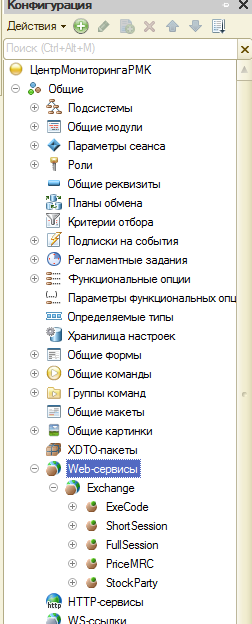
Возможности и отчеты ЦМ
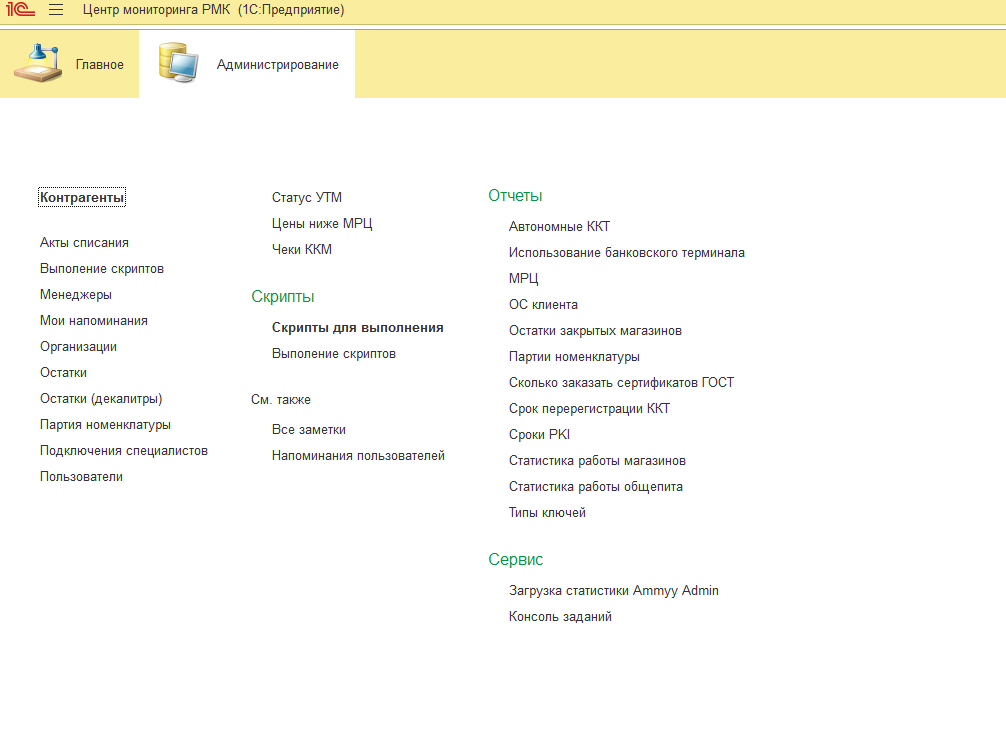
Для быстрого исполнения любого кода на клиентских РМК можно создавать скрипты на языке 1С в центре мониторинге. В РМК необходимо только прописать параметры подключения константы "ВебСервисДляВыполненияЗаданий"
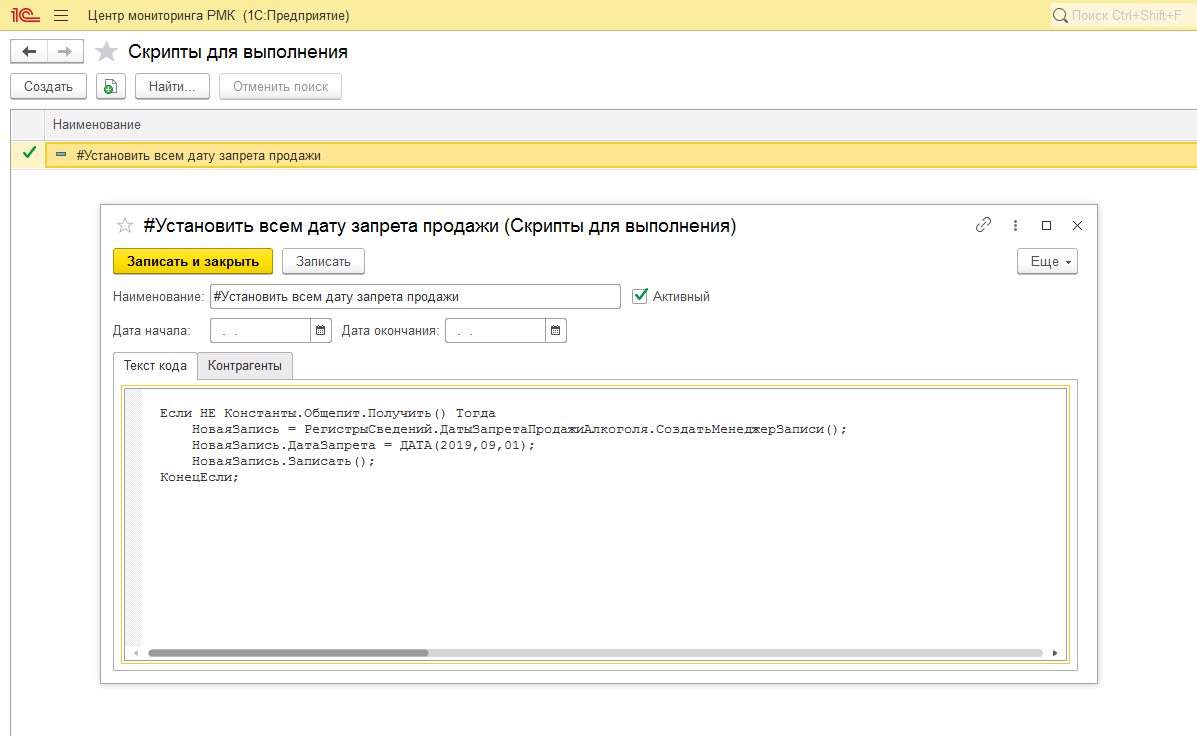
Техническая поддержка и обновления
Бесплатный период техподдержки составляет 1 месяц со дня покупки
Также после приобретения вы получаете 1 месяц бесплатных обновлений.
Программа выпускается в виде готовой конфигурации с возможностью обновления. Рекомендуется не снимать с поддержки, чтобы получать обновления связанные с будущими изменениями предстоящих схем ЕГАИС и т.д. Если нужна частная доработка, то возможно внесение в код программы, тестирование и выпуск релиза. Мелкие доработки возможны в пределах купленной годовой поддержки.
По окончании бесплатного периода вы можете приобрести услугу технической поддержки с доступом к обновлениям на платной основе.
Проверить наличие обновлений можно в личном кабинете. Если обновления недоступны - загрузить новую версию можно после покупки обновлений/технической поддержки.
Задать вопрос по программе можно по кнопке "Техподдержка" на странице описания.
При создании тикета необходимо предоставить:
- Номер заказа
- Описание вопроса. Если это ошибки - напишите порядок ваших действий с программой, которые к ней привели (приложите видео/скриншоты/отчеты об ошибке)
- Точную конфигурацию 1С, и версию платформы, на которой используете купленное решение (наименование и версию 1С можно взять из раздела "О программе"), версию купленной программы.
К созданной заявке подключается специалист. Дальнейшее обсуждение проблемы будет проходить в тикете техподдержки. Стандартный срок реакции - 24 часа в рабочие дни с момента обращения.